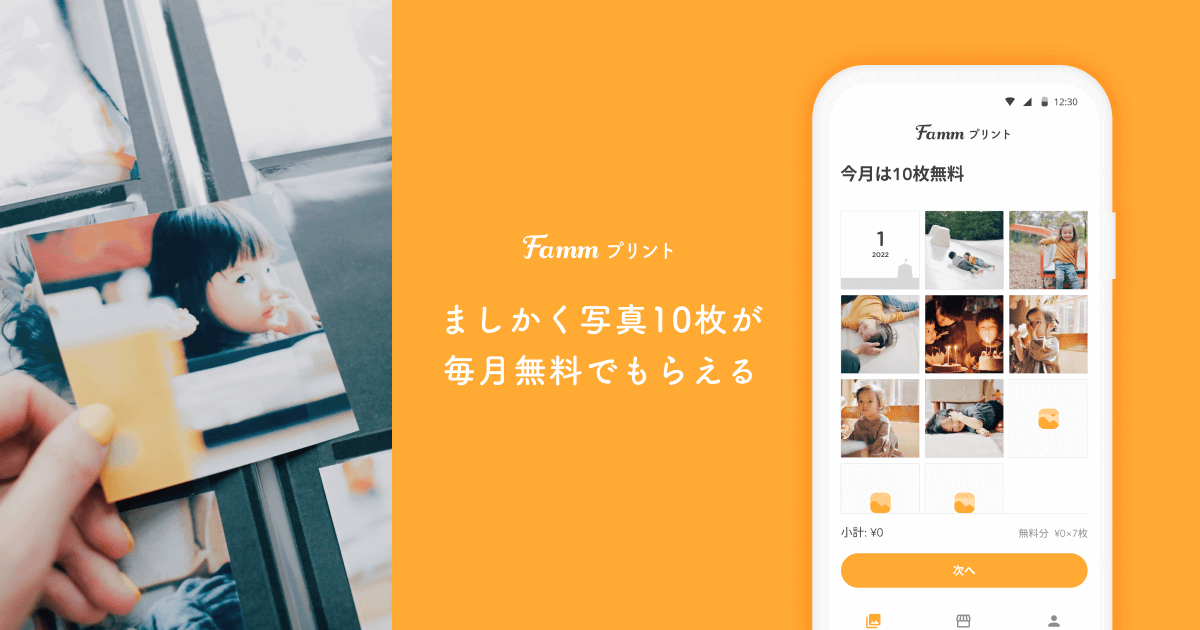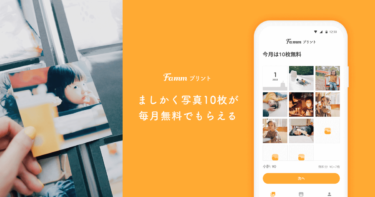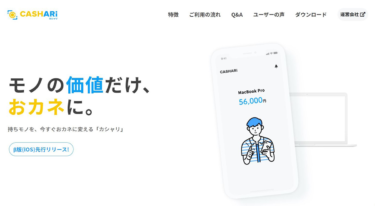赤ちゃんや子どもの写真を毎月撮るママ・パパに嬉しい無料のプリントアプリが新たに登場しました。
今なら紹介コードを入力すると次月から無料プリント枚数が12枚に!
今回は、ましかくサイズの写真プリントが毎月無料の「Fammプリント」を実際に利用した感想とアプリの使い方を口コミします。
Fammプリントの無料でできること
「Fammプリント」は、スマホにある写真をプリント注文(現像)できるアプリです。
パソコンからは利用できません。

銀塩光沢プリントが毎月10枚✕3住所まで無料で送料が別途かかります。(税込264円)
11枚以上の注文は1枚22円(税込)のプリント料金が発生します。
無料特典を繰り越すことはできず、毎月1日0時にリセットされます。
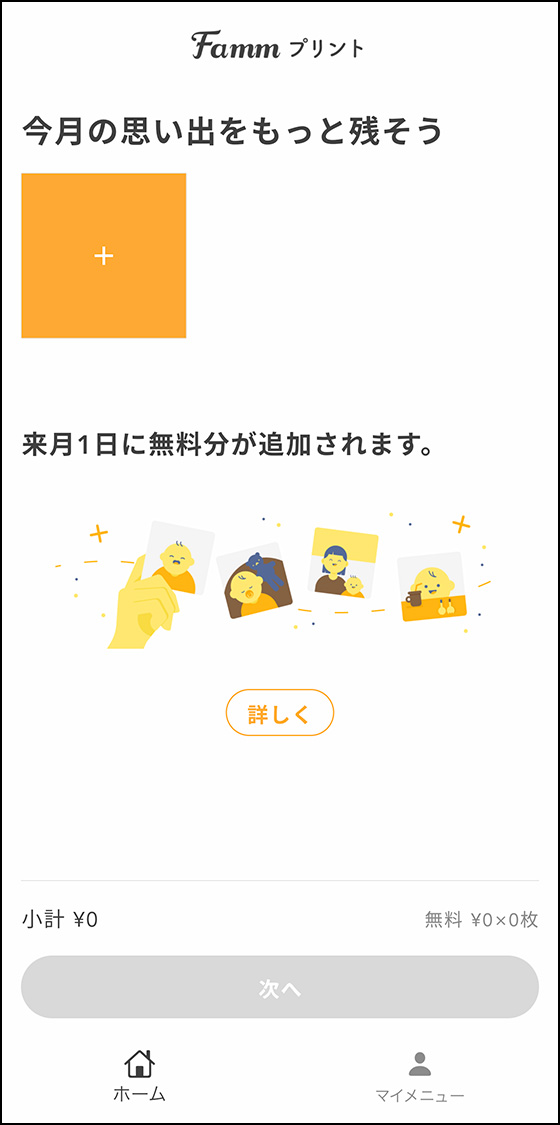
商品のお届けは注文完了の約10日後です。
Fammプリントで写真を印刷して良かったこと
マンスリーカードが可愛い
写真プリントを注文すると無料で1枚もらえるマンスリーカードのデザインが、ましかくプリントのおしゃれな雰囲気に合っています。

Fammプリントと同じように無料プリントの特典があるライバルアプリ「ALBUS(アルバス)」「PRINT SQUARE(プリントスクエア)」のマンスリーカードは白背景に年月のみ印字したシンプルデザインなので、これは目を引きました。
写真をキレイに印刷できる
写真プリントは光沢があり、くっきり鮮やかな仕上がり。
「スマホで見るのと違う…」といった違和感や不満はありません。
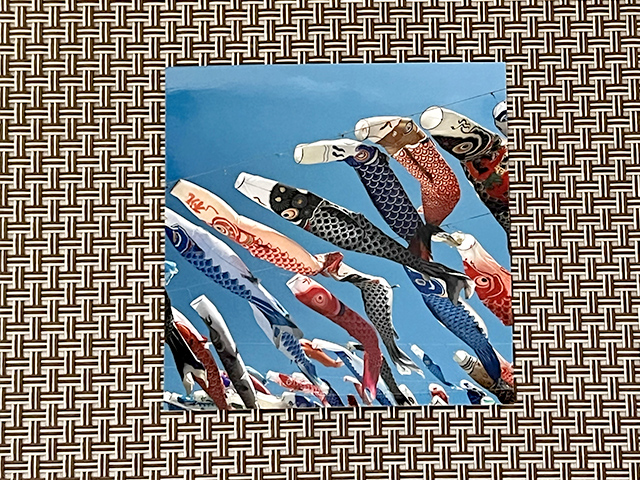
写真プリントのサイズは1種類で8.9✕8.9cmの正方形。
裏面は無地で管理番号が印字されています。
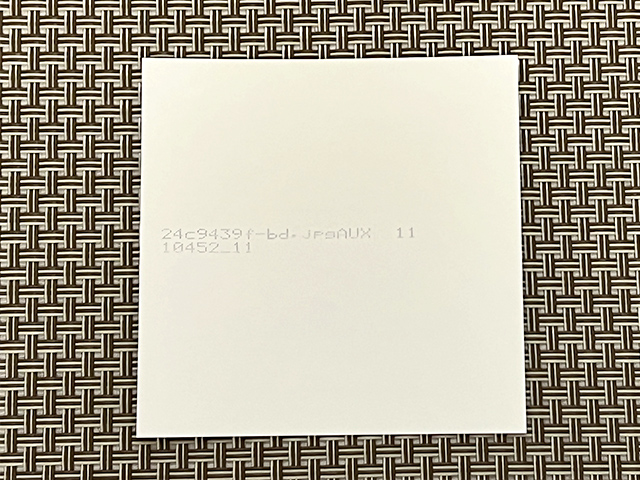
ちなみに、Fammプリントの発送元である「北菱プリントテクノロジー」はアプリの運営会社ではありません。
写真プリントサービス「プリントラッコ」と同じ工場で写真を現像しているようですね。
“今月”の写真を無料プリントできる
Fammプリントはその月の写真をプリント注文するので、思い出が新鮮なうちに印刷して残せます。

「ALBUS(アルバス)」「PRINT SQUARE(プリントスクエア)」は前月の写真をプリントするスタイルなので、無料期間中に注文するのをうっかり忘れてしまうことがあります。
撮ってすぐ印刷したいときや、誕生日・記念日をきっかけにアルバムづくりをはじめたいときなど、思い立ったら即注文できるのは良いですね。
Fammプリントで写真を印刷して悪かったこと
梱包が頼りない
ゆうメールのポスト投函で受け取ったFammプリントは少々雨に濡れていましたが、透明袋で包装されていたので中身は無事でした。
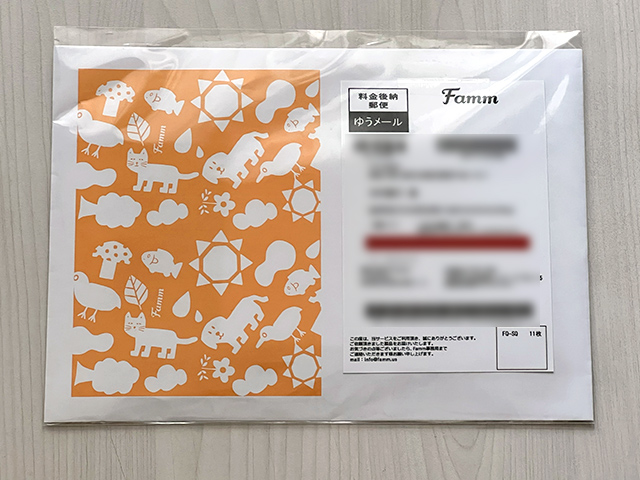
封筒の中は、透明袋に入った写真プリントが厚紙で補強されています。
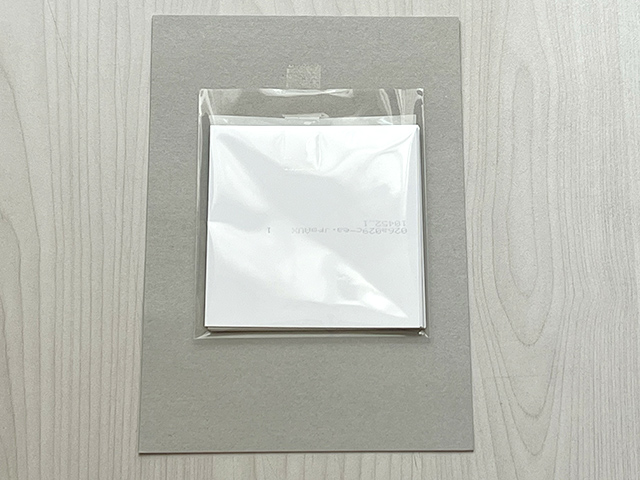
今回注文した写真が折れたり曲がるようなトラブルは起きていません。
ただ、梱包にプラスチック製容器やクッション封筒、厚紙封筒を使う他の写真プリントサービスと比べると薄い紙製の封筒は頼りなく感じました。
パッケージデザインは良いんですけどね…。

専用アルバムに無料プリント10枚が半端
今回、私は別売りの専用アルバム「Famm Book me」も購入しました。カラーはインディゴです。
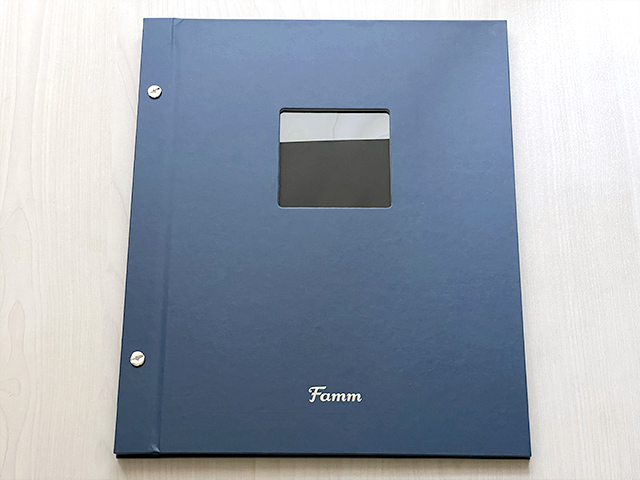
「Famm Book me」は1ページに6枚収納だから見開きに12枚。
だから、Fammプリントで注文した写真10枚とマンスリーカード1枚を見開きに収納すると1枚分空いてしまいます。

実は、2〜3ページ目の見開きに収納したので1ページ目が空いている状態です。
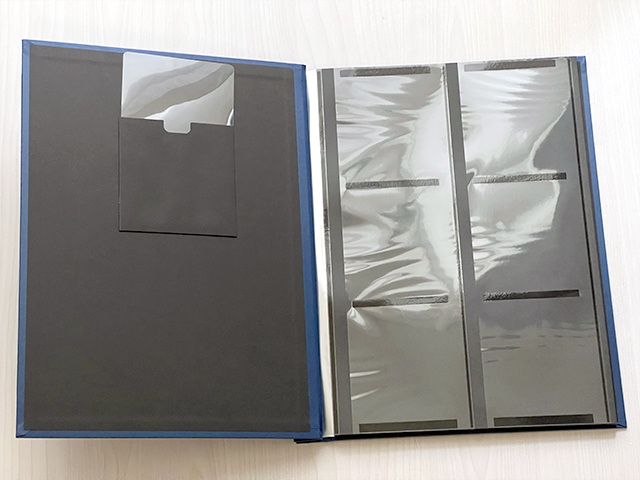
写真プリントの注文枚数を5枚にしておけばマンスリーカード込みで1ページに収納できたのに…と後悔。

「Famm Book me」は紙製のカジュアルなアルバムで、マットな質感がすべすべとして触り心地も良く気に入っているんですけどね…。
ビス式のフォトアルバムなので、後からリフィル(別売)を継ぎ足すこともできます。
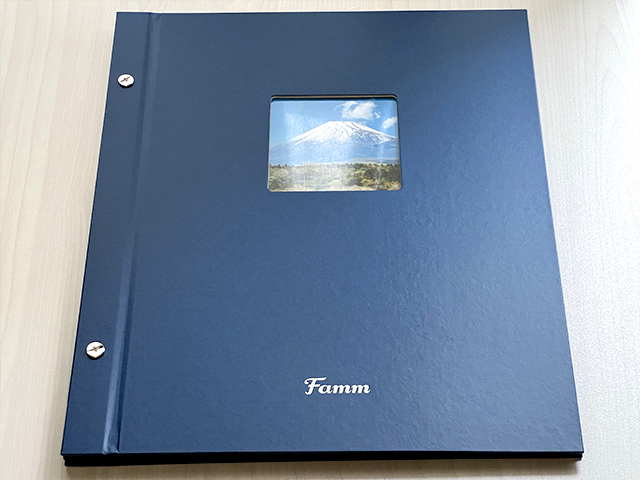
ひとまず、お気に入りの1枚を表紙の窓ポケットにin。
残りの写真をどう収納するかは考え中です。
ちなみに、「Famm Book me」は同時注文した写真プリントよりも到着が早かったです。
※フォトアルバムは写真プリントと同時に注文しても別配送となるためそれぞれ送料が発生します。
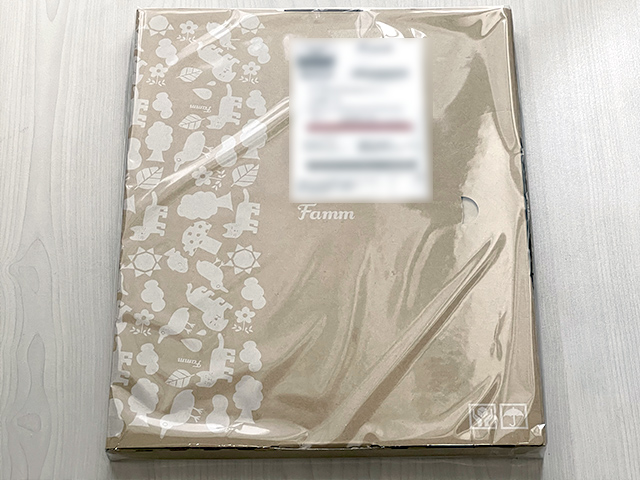
配送方法はゆうパケットのポスト投函です。
我が家の郵便受けにギリギリおさまっていました。
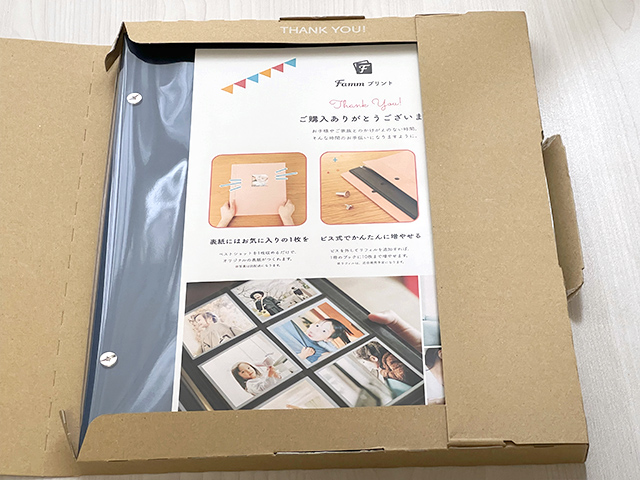
スマホアプリ「Fammプリント」の使い方と注意点
写真のアイコンをタップしてスマホ本体にある写真を選択します。
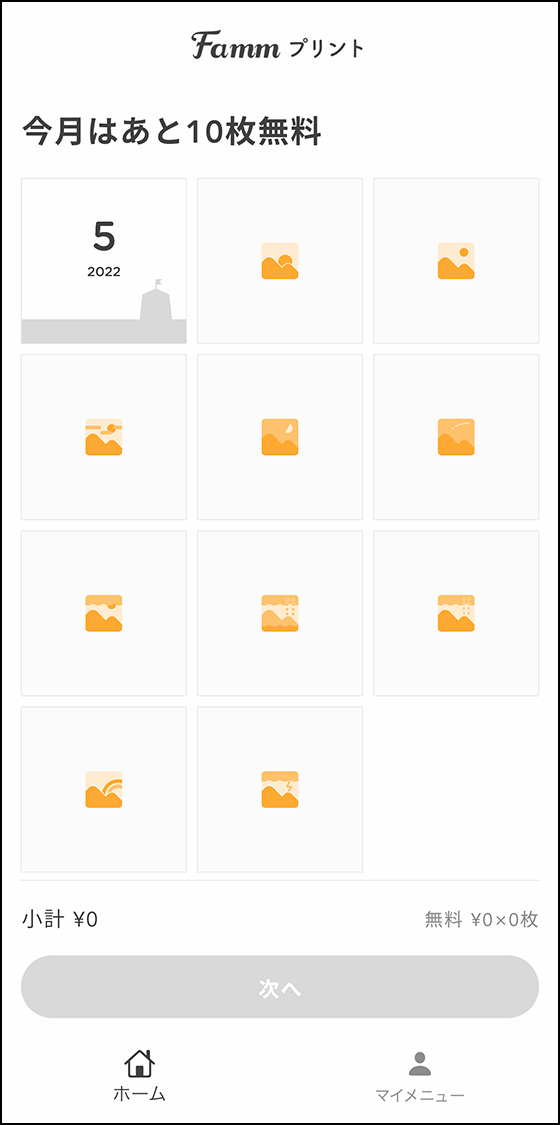
写真を選び終えたら[追加]をタップします。
Fammプリントは一辺が1,051px以上の写真を推奨しており、低解像度の写真を選択すると警告が表示されます。
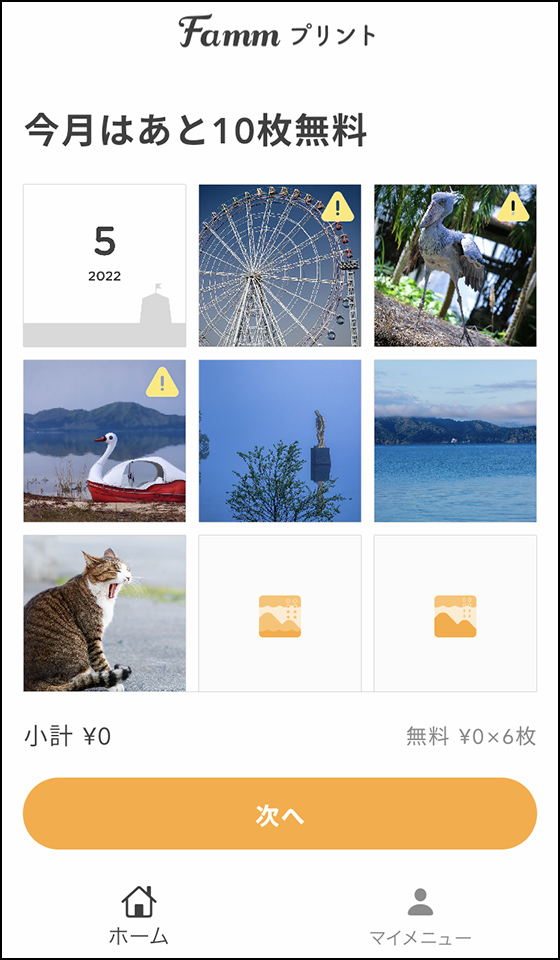
写真の周りに数ミリ程度のフチを付けるか選択できます。
フチを付ける場合は、9色の中から選択します。
(フチ色の選択はアプリを最新のバージョンへアップデートすると利用できるようになります。)
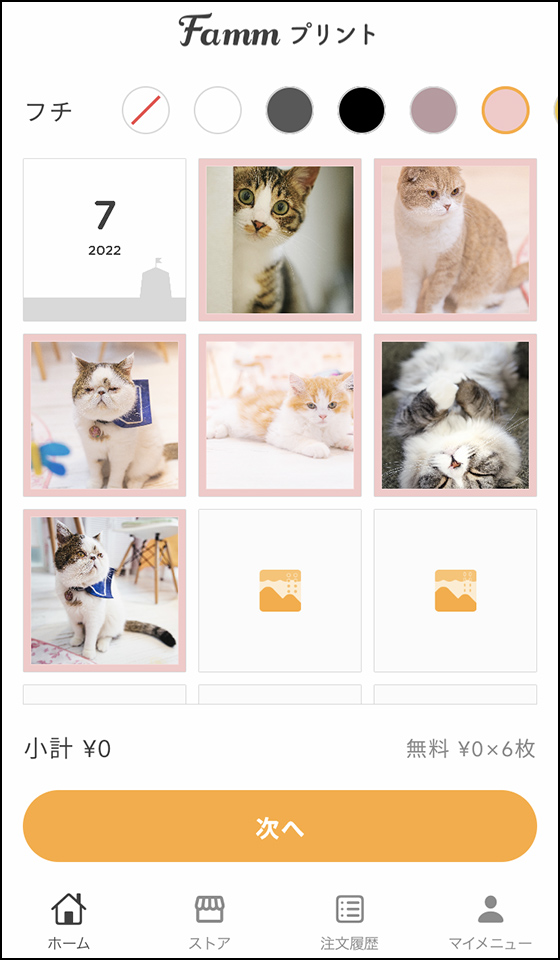
一覧の写真をタップすると削除や変更、編集ができます。
機能追加により、フィルター加工や明るさ・コントラスト・彩度の調整ができるようになりました。
縦長や横長の画像の上下左右を切らさずにプリントすることもできます。
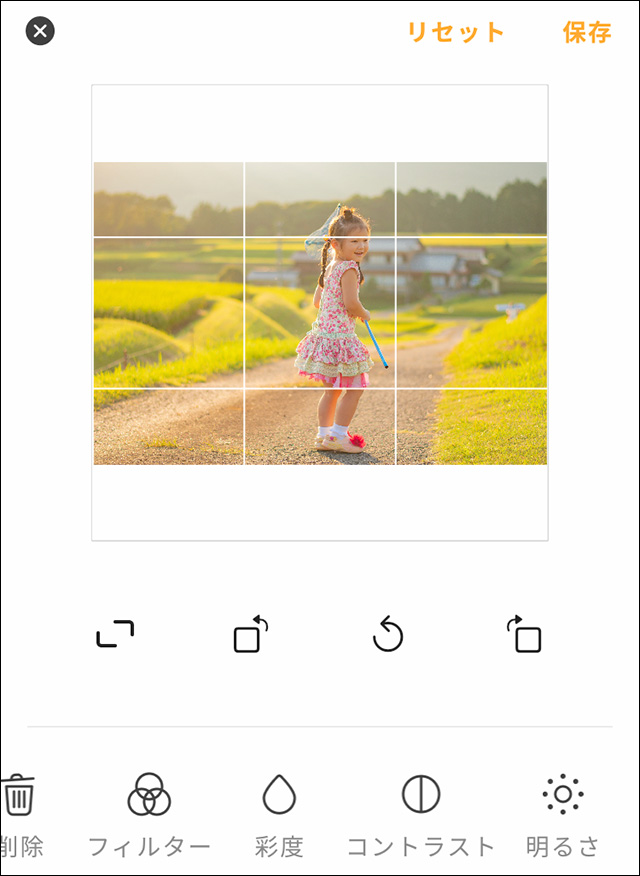
編集を終えたら[完了]ボタンをタップすると、印刷する写真の一覧画面に戻ります。
注文手続きに入ると印刷する写真のプレビューは見られないので、[次へ]をタップする前に内容を確認しましょう。
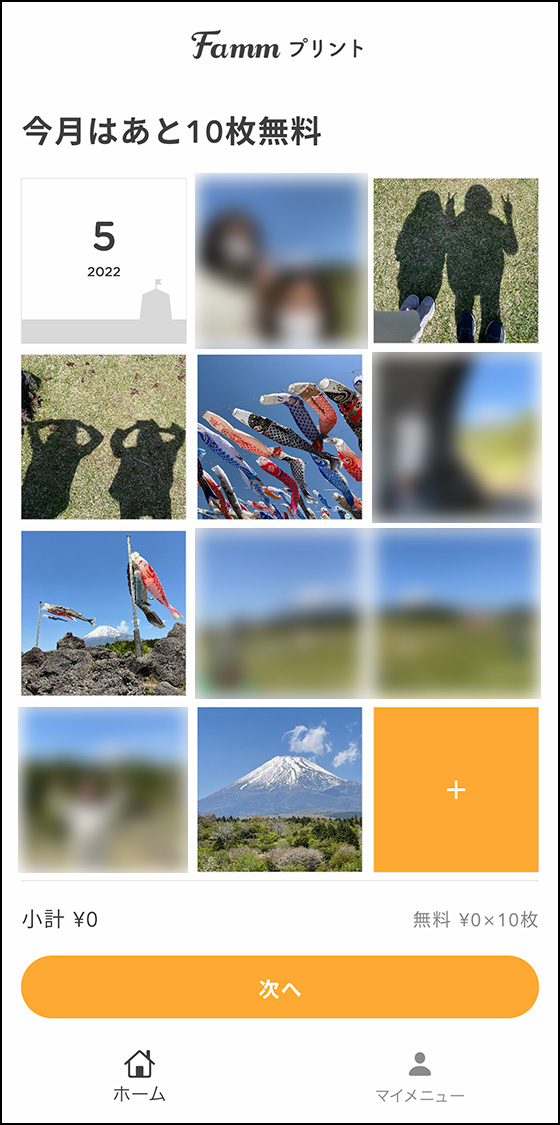
ブックの選択画面が表示されるので、Fammオリジナルのフォトアルバムを購入する場合は選択して[次へ]をタップします。
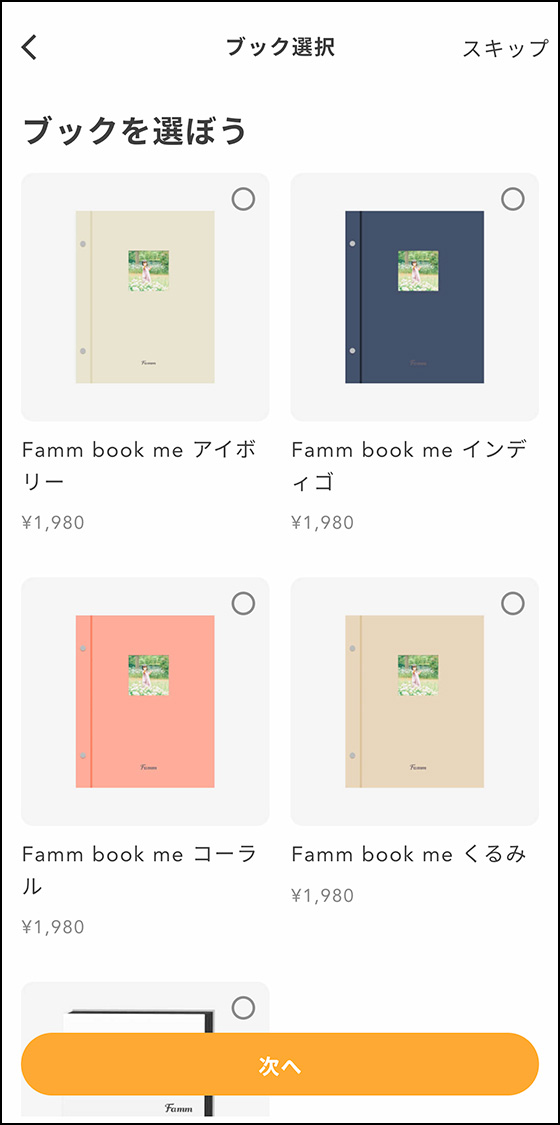
不要であれば、右上の[スキップ]をタップします。
注文確認画面で配送先と支払い内容を確認します。未登録の場合は登録しましょう。
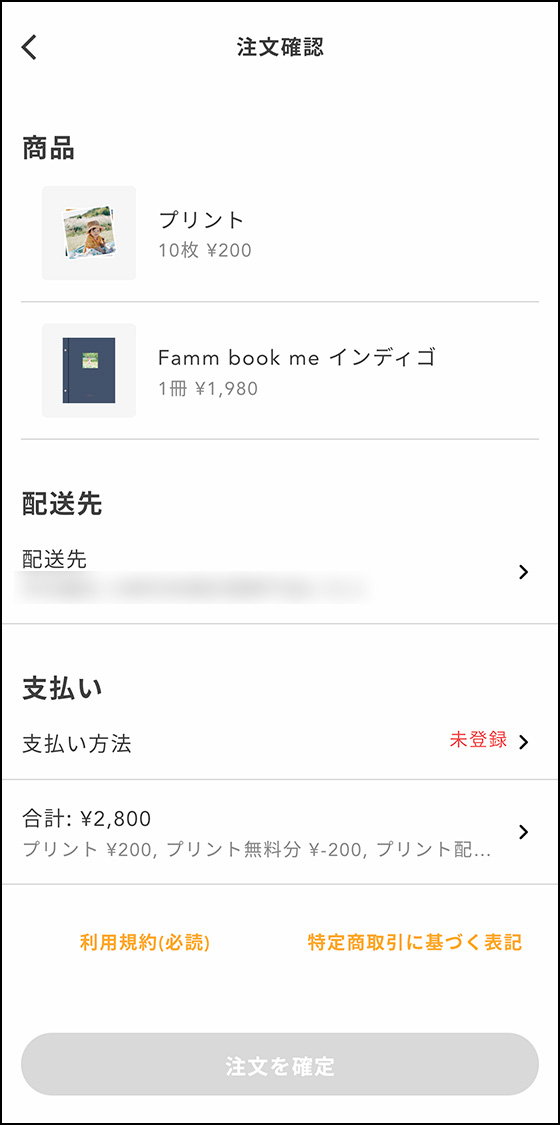
支払い方法は「クレジットカード払い」「ドコモd払い」「auかんたん払い」「SoftBankまとめて支払い」「PayPay」の中から選べます。
PayPayは最新のバージョンへアップデートすると選択できるようになります。
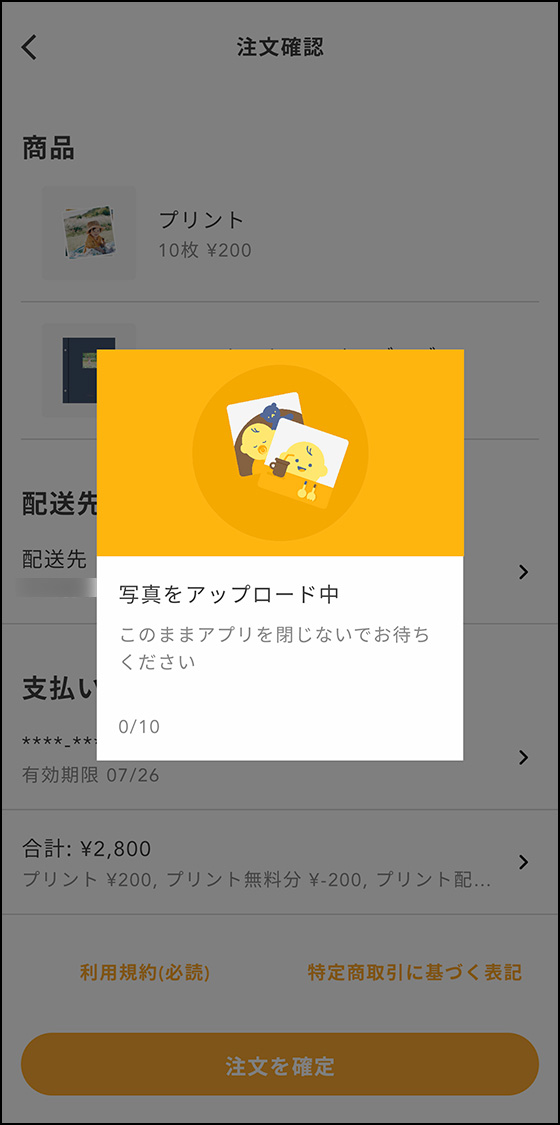
自宅のWi-Fiなど安定したインターネット環境で、アプリを起動したまま注文完了画面が表示されるまで待ちましょう。
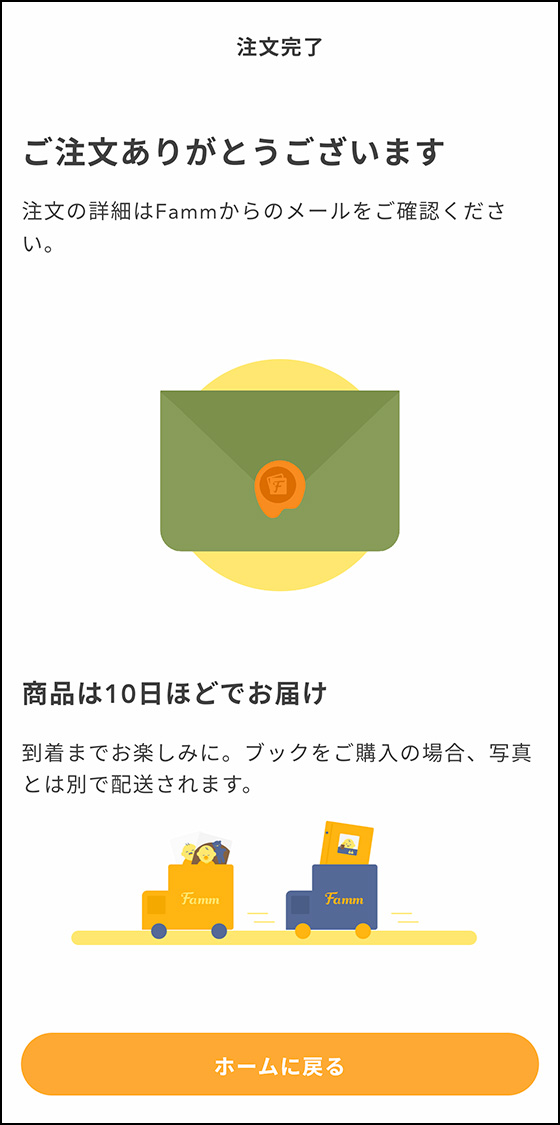
注文をキャンセルすることは一切できないので誤操作にお気をつけください。